Dockerを使ってビジネスプロセスマネージャー(BPM)「Bonita 」構築する
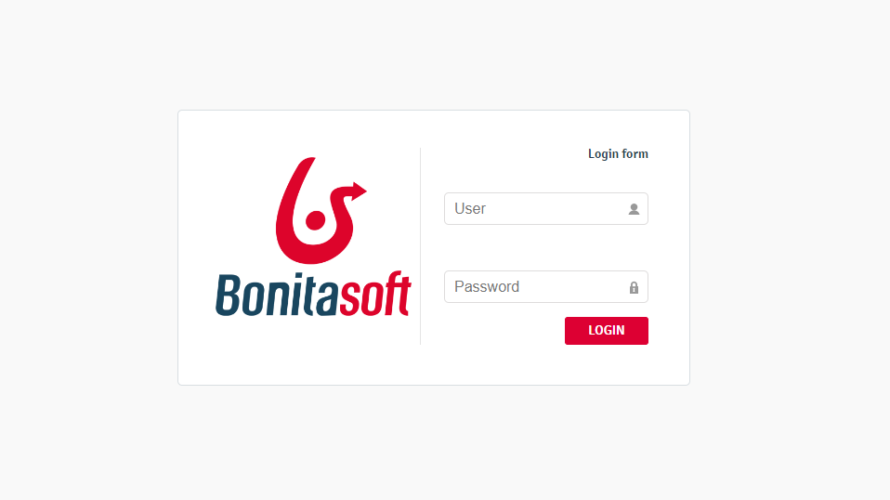
ビジネスプロセスマネージャー(BPM)「Bonita 」をdocker-composeを使用して、構築するまでの手順を記述してます。
環境
- OS ubuntu 20.04
- docker 19.03.8
- docker compose 1.25.4
※Ubuntu20.04にdockerのインストールはこちら
※Ubuntu20.04にdocker-composeのインストールはこちら
docker-compose.yml作成
下記の内容で作成してます。
postgres側はポート5433番を利用してます
version: '3'
services:
db:
image: postgres:9.3
environment:
POSTGRES_PASSWORD: password
restart: always
ports:
- "5433:5432"
volumes:
- ./bonita:/data
command:
- -c
- max_prepared_transactions=100
bonita:
image: bonita
ports:
- 8080:8080
environment:
- POSTGRES_ENV_POSTGRES_PASSWORD=password
- DB_VENDOR=postgres
- DB_HOST=db
- TENANT_LOGIN=tech_user
- TENANT_PASSWORD=password
- PLATFORM_LOGIN=pfadmin
- PLATFORM_PASSWORD=pfsecret
restart: on-failure:2
depends_on:
- db
entrypoint:
- bash
- -c
- |
set -e
echo 'Waiting for Postgres to be available'
export PGPASSWORD="$$POSTGRES_ENV_POSTGRES_PASSWORD"
maxTries=10
while [ "$$maxTries" -gt 0 ] && ! psql -h "$$DB_HOST" -U 'postgres' -c '\l'; do
let maxTries--
sleep 1
done
echo
if [ "$$maxTries" -le 0 ]; then
echo >&2 'error: unable to contact Postgres after 10 tries'
exit 1
fi
exec /opt/files/startup.sh起動
firewallを設定されていれば、8080を開放しておきます。
sudo ufw allow 8080
sudo ufw reload下記のコマンドでコンテナの作成と起動します。
docker-compose up -dBonitaログイン
ブラウザから http://プライベートIP:8080/bonita/にアクセスすると下記の画面が表示されます。
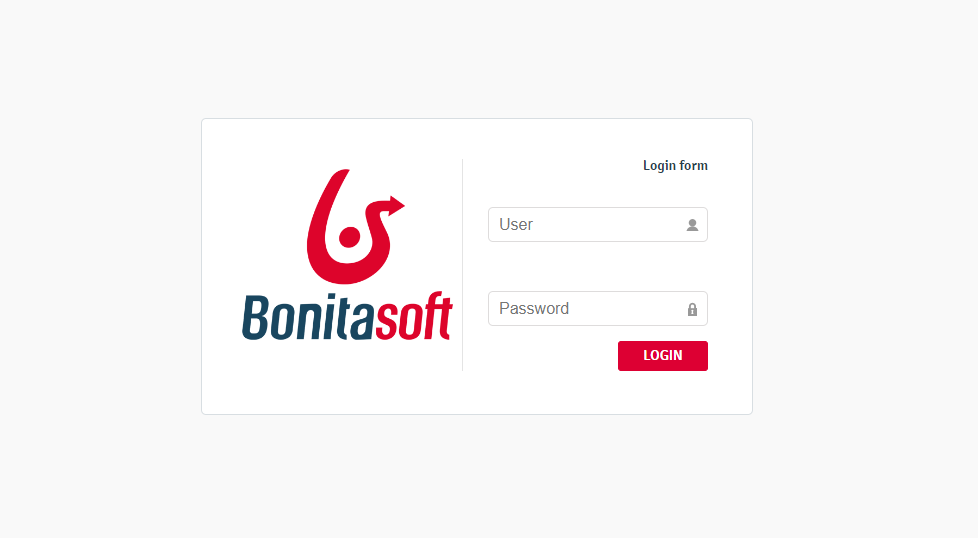
ユーザー名 : tech_user
パスワード : password
でログインします。
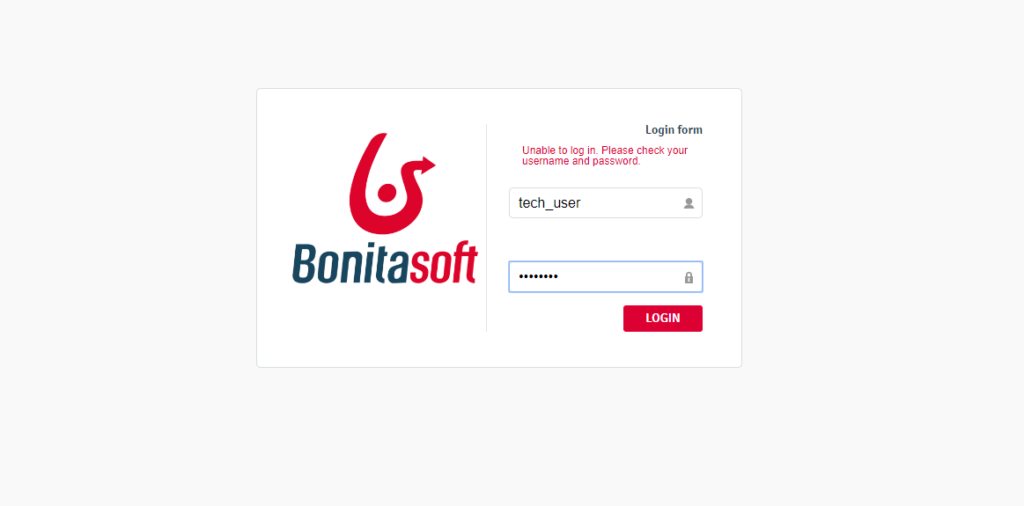
Bonita日本語化
日本語化を行います。画面右上の「Settings」より「Language」を選択します。
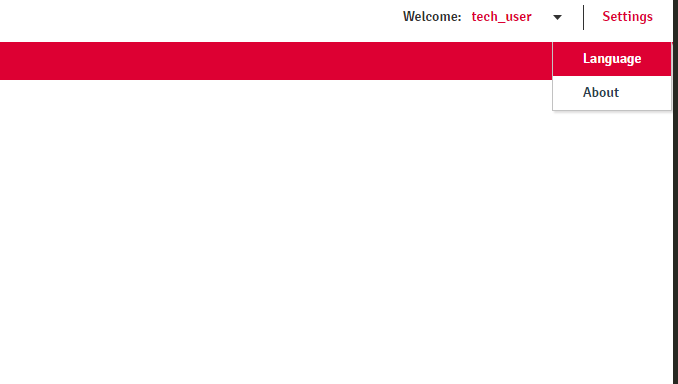
日本語を選択します。
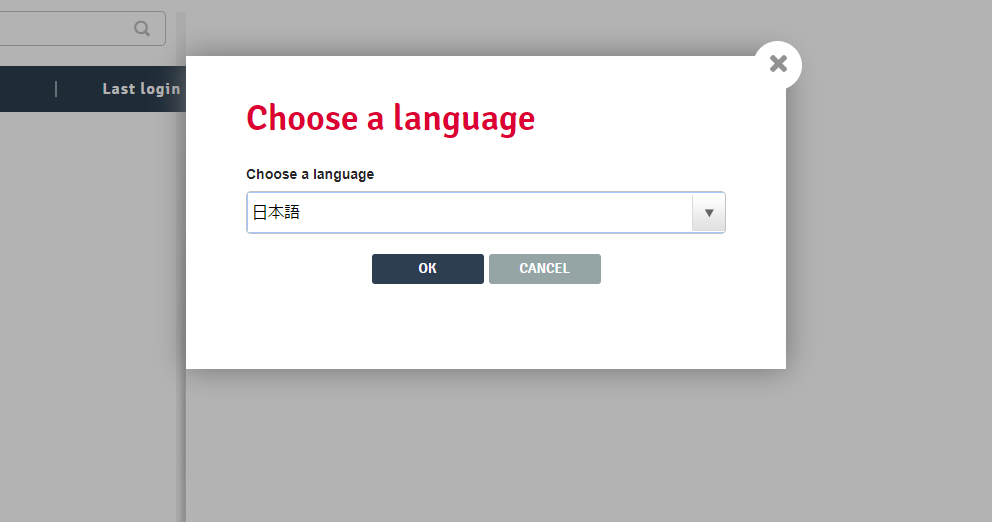
日本語化されていることが確認できます。
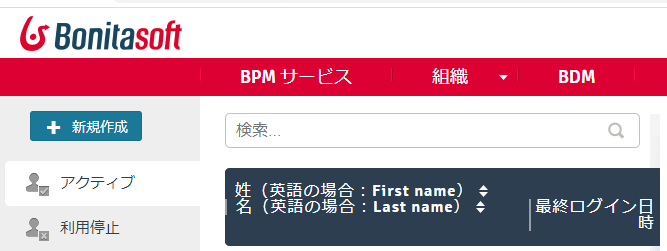
管理者登録
管理者権限をもつユーザーを追加します。
左上にある「+新規作成」ボタンをクリックします。
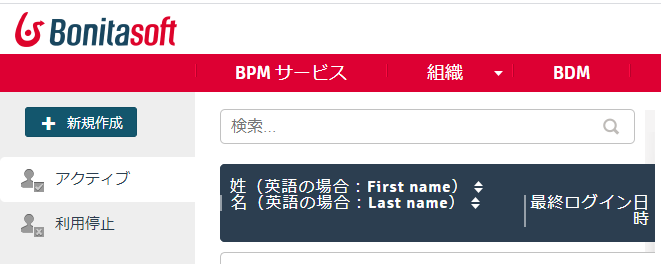
利用者登録の画面が立ち上がります。
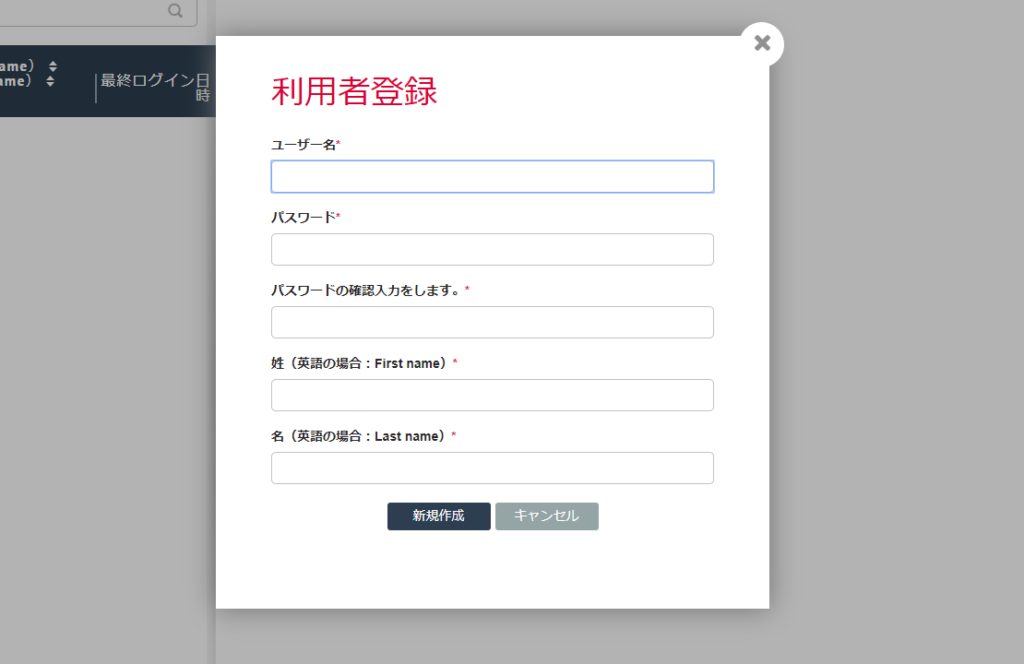
必要項目を入力後に「新規作成」ボタンをクリックします。
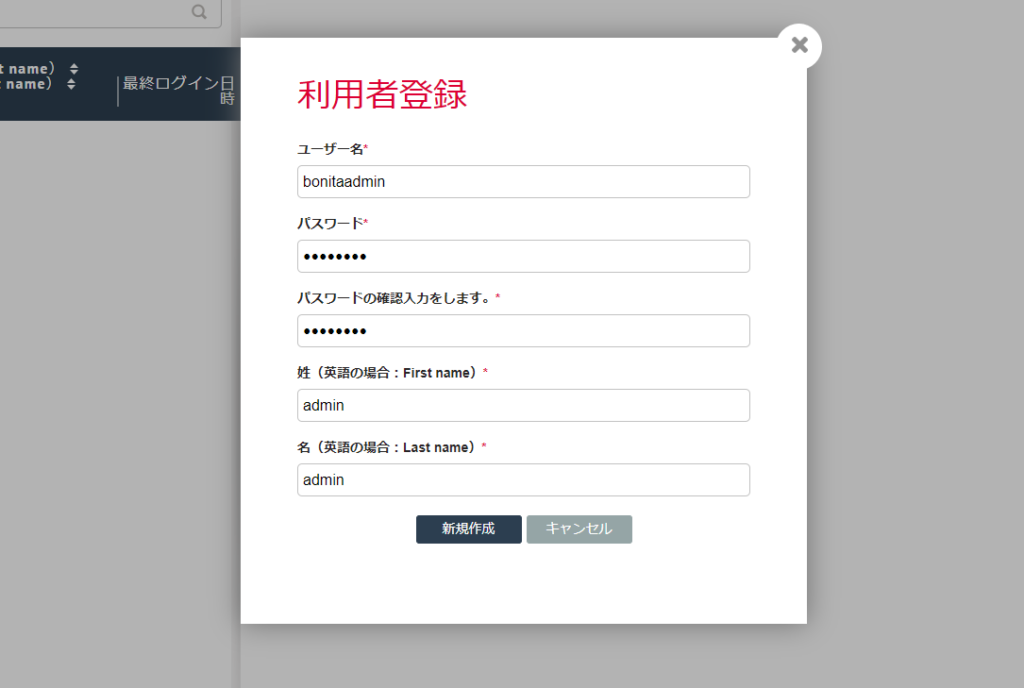
次に組織タブより「プロファイル」を選択します。
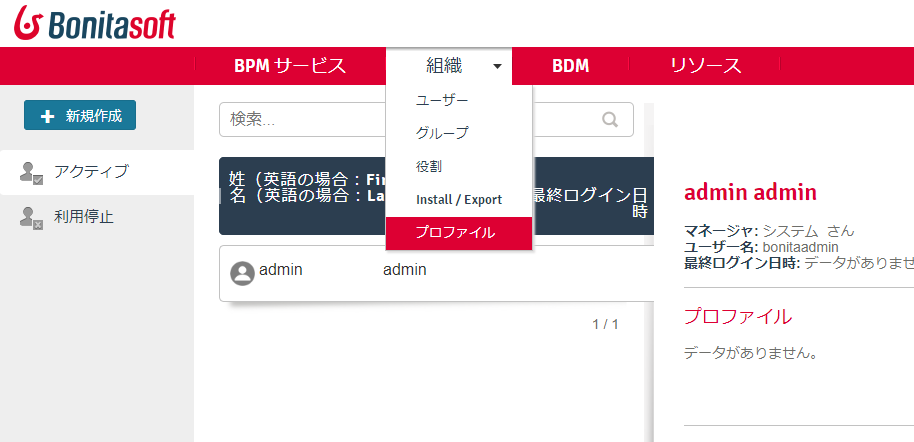
右上にある「詳細」ボタンをクリックします。
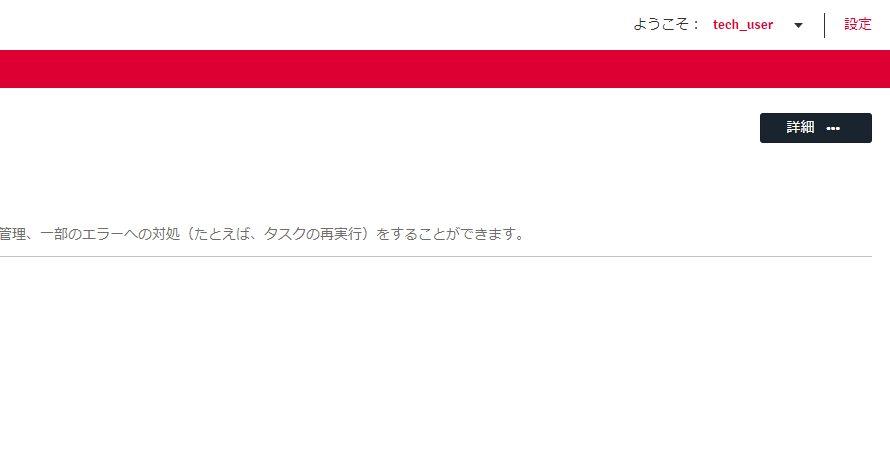
「ユーザーを追加」ボタンをクリックします。
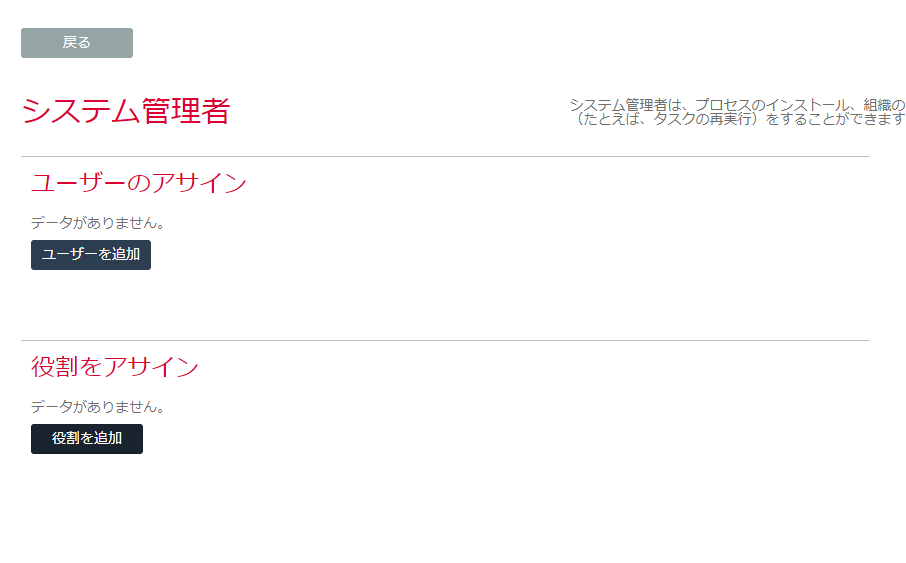
作成したユーザーにチェックを入れて「追加」ボタンをクリックします。
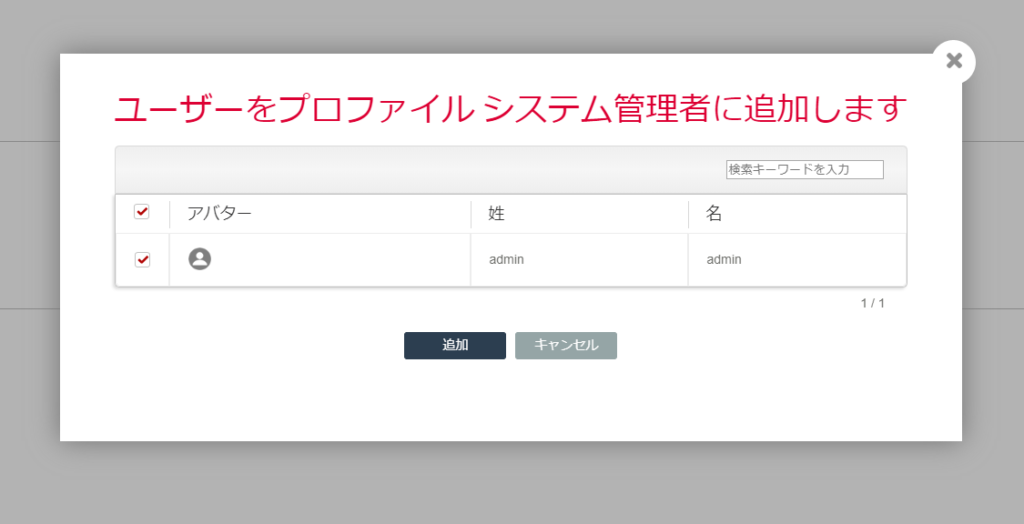
作成したユーザーがシステム管理者として登録されていることが確認できます。
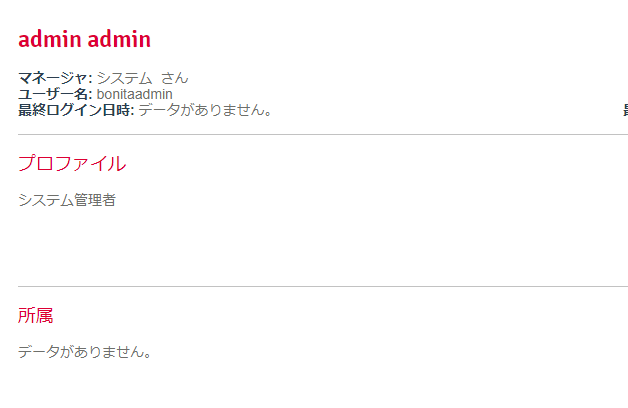
-
前の記事
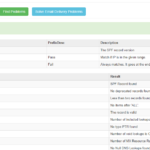
SPFレコードを設定する 2020.05.27
-
次の記事
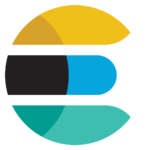
Elasticsearch起動時にエラー「node validation exception」が発生した場合の対処法 2020.05.27







コメントを書く